不小心删除桌面文件怎么恢复,教你一招找回电脑误删文件
不小心删除桌面文件怎么恢复?使用电脑过程中,删除整理电脑文件夹的操作经常会有。特别是在电脑桌面比较杂乱的时候,通过习惯是直接点击之后右键删除缓存至电脑回收站(除非比较大的文件,将直接删除),以便桌面上已删数据再被用到时,可及时恢复。
但如果不巧,有些电脑用户在删除桌面文件的时候,习惯使用“Shift+右击”删除文件(即永久性删除),桌面已删文件将不经回收站直接被删除,也就无法再通过回收站恢复。这些数据如何能恢复呢?此篇内容,小编将介绍不经回收站删除的文件如何使用数据蛙电脑数据恢复软件来协助找回电脑桌面误删除的文件。
如下图,在删除电脑桌面或者其他磁盘文件夹的资料时,按住Shift键之后右击文件,单击“删除”,文件便不会被暂存到回收站。恢复文件时,操作者应先明确文件被删除前所在的位置,使用数据蛙数据恢复专家恢复文件数据时,只需通过正确路径便可将文件顺利恢复。
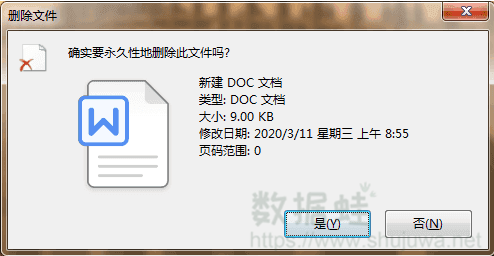
当你将桌面文件误永久删除之后,建议及时安装数据蛙数据恢复专家软件,之后在软件的首页选择文件类型时,应根据删除文件的类型选择(如照片、视频、音频、文档、电子邮件等),这样查找速度便更快。如不确定或者有更多的文件找回需求,你也可以直接全选文件类型,之后在磁盘区选择:C盘(电脑桌面文件归属C盘)。单击右下角“扫描”,检索被删文件。
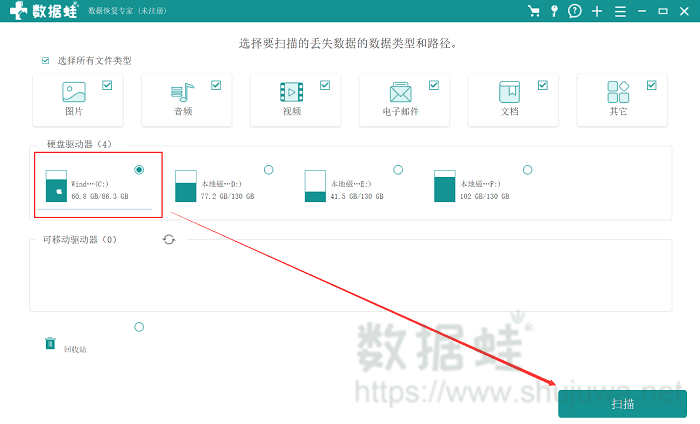
数据蛙数据恢复专家对文件的扫描有两种:一种为扫描近一段时间内删除的文件,即快速扫描;另一种为更久远之前删除的文件,可在快速扫描之后,再次选择深度扫描,深层扫描消耗的时间会稍长。扫描近一段时间删除文件的结果,选中文件后,在预览位置可查看文件内容,单击右下角“恢复”即可。
经过数据蛙数据恢复专家深层扫描,从桌面找到了2019年的文件。选中文件,单击恢复,也可实现恢复。
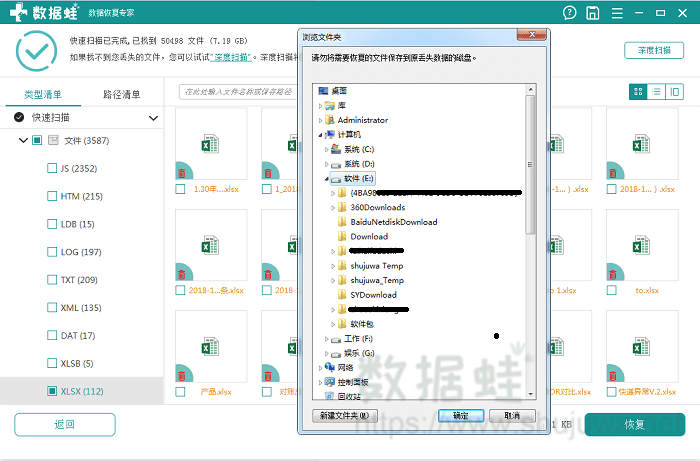
不小心删除桌面文件怎么恢复回来?简单总结,在桌面删除文件时有些操作者习惯使用“Shift+右键”永久删除,但这种不经回收站的删除方式,再还原文件较困难,需使用数据恢复软件——数据蛙数据恢复专家来完成。选择文件类型、扫描磁盘,扫描数据,选中扫描结果,恢复即可。如需恢复更早的文件,可单击软件下方“深度扫描”,选中扫描结果待恢复的文件,单击“恢复”即可。

先试用 后付费 一键扫描 即扫即可看结果